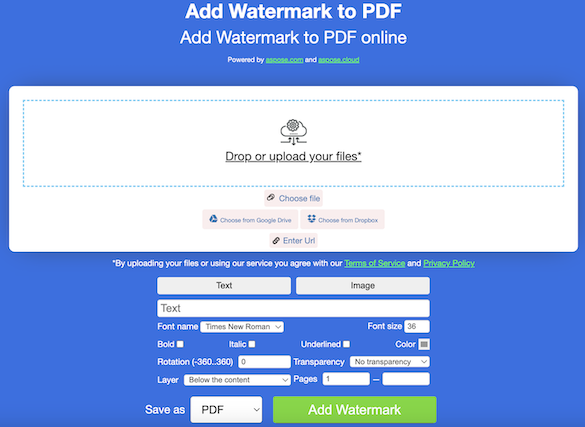워터마크는 디지털 문서의 무결성과 소유권을 보호하는 데 필수적인 도구입니다. 이 튜토리얼에서는 PDF 문서에 텍스트 및 시각적 워터마크를 추가하는 방법을 살펴보겠습니다. 문서에 브랜드를 지정하거나 저작권 정보를 추가하려는 경우 이 단계별 가이드는 C#을 사용하여 텍스트 또는 이미지 워터마크를 추가하는 데 도움이 됩니다.
PDF 온라인에 무료로 워터마크 추가
이 PDF에 워터마크를 추가하는 무료 앱을 사용하여 PDF 문서에 이미지나 텍스트 워터마크를 삽입할 수 있습니다. 모든 웹 브라우저를 사용하여 액세스할 수 있으므로 플러그인이나 애플리케이션을 설치할 필요가 없습니다. 투명도, 회전, 색상, 글꼴 등과 같은 다양한 텍스트 또는 이미지 모양 속성을 설정할 수 있습니다.
PDF에 텍스트 또는 이미지 워터마크 삽입 - C# API 설치
PDF 문서에 워터마크를 삽입하려면 Conholdate.Total for .NET 라이브러리를 구성해야 합니다. 릴리스 섹션에서 다운로드하거나 다음 NuGet 설치 명령을 사용하여 설치할 수 있습니다.
Install-Package Conholdate.Total
C#에서 PDF에 텍스트 워터마크 추가
아래 단계에 따라 C#에서 PDF 문서에 텍스트 워터마크를 추가할 수 있습니다.
- 입력 PDF 문서를 로드합니다.
- TextStamp 개체를 인스턴스화합니다.
- 텍스트 워터마크의 위치 및 기타 모양 속성을 설정합니다.
- 나중에 쉽게 식별할 수 있도록 텍스트 워터마크에 대한 스탬프 ID를 설정합니다.
- 특정 페이지에 텍스트 워터마크를 추가합니다.
- Document.Save() 메서드를 사용하여 텍스트 워터마크가 추가된 출력 PDF 파일을 저장합니다.
다음 샘플 코드는 C#에서 PDF에 텍스트 워터마크를 추가하는 방법을 보여줍니다.
// 문서 열기
Document pdfDocument = new Document("Input.pdf");
// 텍스트 스탬프 만들기
TextStamp textStamp = new TextStamp("CONFIDENTIAL");
// 원산지 설정
textStamp.XIndent = 25;
textStamp.YIndent = 400;
// 텍스트 속성 설정
textStamp.TextState.Font = FontRepository.FindFont("Arial");
textStamp.TextState.FontSize = 72.0F;
textStamp.TextState.FontStyle = FontStyles.Italic;
textStamp.TextState.ForegroundColor = Aspose.Pdf.Color.FromRgb(System.Drawing.Color.Gray);
textStamp.Opacity = 50;
// 나중에 식별할 수 있도록 텍스트 워터마크의 스탬프 ID를 설정하세요.
textStamp.setStampId(123456);
// 특정 페이지에 스탬프 추가
pdfDocument.Pages[1].AddStamp(textStamp);
// 출력 문서 저장
pdfDocument.Save("Add_Text_Watermark.pdf");
C#에서 PDF에 이미지 워터마크 추가
- 입력 PDF 문서를 로드합니다.
- 입력 PDF에서 특정 페이지를 검색합니다.
- 이미지 스탬프를 생성합니다.
- 이미지 워터마크를 중앙에 배치합니다.
- 고유한 스탬프 ID를 할당하세요.
- 이미지 스탬프를 특정 페이지에 적용하거나 모든 페이지에 추가하세요.
- Document.Save() 메서드를 사용하여 이미지 워터마크와 함께 수정된 PDF를 저장합니다.
아래 코드 조각은 C#에서 PDF에 이미지 워터마크를 추가하는 방법을 보여줍니다.
// 입력 PDF 문서 로드
Document pdfDocument = new Document("Input.pdf");
// 입력 PDF의 모든 페이지에 액세스
Page testpage = pdfDocument.Pages[1];
// 이미지 스탬프 만들기
ImageStamp imageStamp = new ImageStamp("aspose-logo.png");
imageStamp.Background = true;
imageStamp.Height = 300;
imageStamp.Width = 300;
// 페이지 크기를 기준으로 이미지 워터마크를 중앙 조정합니다.
imageStamp.XIndent = (testpage.PageInfo.Width / 2) - (imageStamp.Width / 2);
imageStamp.YIndent = (testpage.PageInfo.Height / 2) - (imageStamp.Height / 2);
imageStamp.Opacity = 0.5;
// 필요한 경우 나중에 워터마크를 삭제할 수 있도록 스탬프 ID를 설정하세요.
imageStamp.setStampId(12345678);
// 특정 페이지에 스탬프 추가
//pdfDocument.Pages[1].AddStamp(imageStamp);
// PDF의 각 페이지에 스탬프 추가
foreach (Page page in pdfDocument.Pages)
{
page.AddStamp(imageStamp);
}
// 출력 문서 저장
pdfDocument.Save("Add_Image_Watermark.pdf");
무료 평가판 라이선스 받기
평가 제한 없이 API를 전체 용량으로 평가할 수 있는 무료 임시 라이센스를 얻을 수 있습니다.
.NET용 Conholdate.Total - 학습 리소스
학습 자료를 더 자세히 살펴보고 다양한 기능을 이해하려면 다음 리소스를 참조하세요.
합산
이 튜토리얼에서는 C#을 사용하여 PDF 문서에 텍스트 및 이미지 워터마크를 추가하는 방법을 살펴보았습니다. 단계별 지침을 따르면 개인화된 워터마크로 PDF 문서를 향상하여 콘텐츠를 보호하거나 브랜딩을 추가할 수 있습니다. 문의사항이 있는 경우 무료 지원 포럼을 통해 언제든지 문의해 주세요.